こんにちは、ぞの(@zono21)です。
本記事では、「WordからPDFへ変換する方法」を書いています。
Word以外のツールは不要です。
では、早速、操作を確認していきましょう!
Officeのバージョンの確認
本記事では、最新のバージョンのWord画面を使っています。(2018年8月時点)

Word2010からWordのみでPDFを作成できるようになりました。
Word2007の場合、こちらから別途プラグインのダウンロード後、インストールすれば、PDFを作成できます。
2007 Microsoft Office プログラム用 Microsoft PDF/XPS 保存アドイン
WordからPDFを作成する
変換したいWordファイルを開きます。
左上の[ファイル]をクリックし、
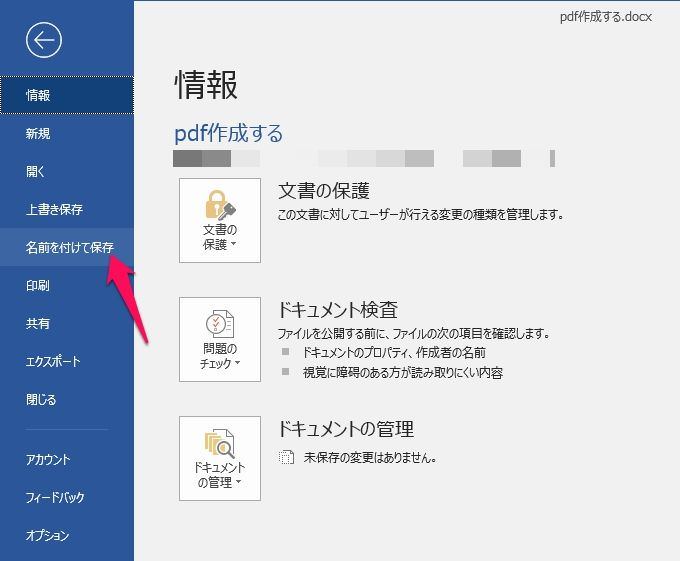
「名前を付けて保存」をクリック。

▼をクリックして、中から「PDF(*.pdf)」をクリック
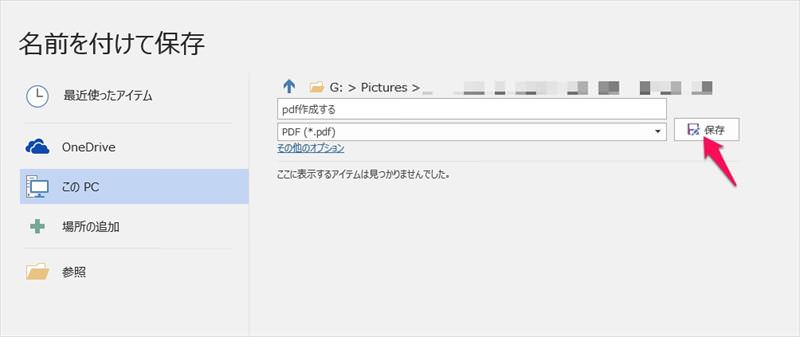
これで、「保存」すれば、PDFへ変換できています。
元のファイルはそのまま残っています。
はい、これでPDFファイルが作成できました!
あとがき
昔は他のフリーソフトを使って作成していましたが、今はWordのみで簡単にできます。
Wordは年々進化してメニューも変わっていきますが、基本となる部分はあまり変わっていません。
最初はムック本などで、一通りできることをおさらいした方が良いですね。



